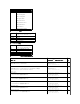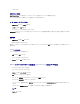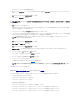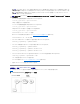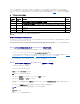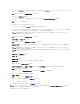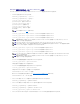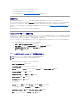Users Guide
RACADM を使用した標準スキーマの Active Directory の設定
ウェブインタフェースの代わりに RACADM CLI を使用して、標準スキーマの iDRAC Active Directory 機能を設定するには、次のコマンドを使用します。
1. コマンドプロンプトを開き、次の RACADM コマンドを入力します。
racadm config -g cfgActiveDirectory -ocfgADEnable1
racadm config -g cfgActiveDirectory -o cfgADType 2
racadm config -g cfgStandardSchema -i <索引> -o
cfgSSADRoleGroupName <役割グループのコモンネーム>
racadm config -g cfgStandardSchema -i <索引> -o
cfgSSADRoleGroupDomain <完全修飾ドメイン名>
racadm config -g cfgStandardSchema -i <索引> -o
cfgSSADRoleGroupPrivilege <特定のユーザー権限の
ビットマスク番号>
racadm config -g cfgActiveDirectory -o cfgDomainController1 <ドメインコントローラの完全修飾ドメイン名または IP アドレス>
racadm config -g cfgActiveDirectory -o cfgDomainController2 <ドメインコントローラの完全修飾ドメイン名または IP アドレス>
racadm config -g cfgActiveDirectory -o cfgDomainController3 <ドメインコントローラの完全修飾ドメイン名または IP アドレス>
racadm config -g cfgActiveDirectory -o cfgGlobal Catalog1 <ドメインコントローラの完全修飾ドメイン名または IP アドレス>
racadm config -g cfgActiveDirectory -o cfgGlobal Catalog2 <ドメインコントローラの完全修飾ドメイン名または IP アドレス>
racadm config -g cfgActiveDirectory -o cfgGlobal Catalog3 <ドメインコントローラの完全修飾ドメイン名または IP アドレス>
SSL ハンドシェイク中の証明書の検証を無効にしたい場合は、次の RACADM コマンドを入力します。
racadm config -g cfgActiveDirectory -o cfgADCertValidationEnable 0
この場合、認証局(CA)の証明書をアップロードする必要はありません。
SSL ハンドシェイク中の証明書の検証を強制したい場合は、次の RACADM コマンドを入力します。
racadm config -g cfgActiveDirectory -o cfgADCertValidationEnable 1
この場合、次の RACADM コマンドを実行して CA 証明書をアップロードする必要があります。
racadm sslcertupload -t 0x2 -f <ADS ルート CA 証明書>
次の RACADM コマンドは任意で実行できます。詳細については、「iDRAC6 ファームウェア SSL 証明書のインポート」を参照してください。
racadm sslcertdownload -t 0x1 -f <RAC SSL 証明書>
2. iDRAC6 で DHCP が有効で、DHCP サーバーが提供する DNS を使用する場合は、次の RACADM コマンドを入力します。
racadm config -g cfgLanNetworking -o cfgDNSServersFromDHCP 1
3. iDRAC6 で DHCP が無効になっている場合や、手動で DNS IP アドレスを入力する場合は、次の RACADM コマンドを入力します。
racadm config -g cfgLanNetworking -o cfgDNSServersFromDHCP 0
racadm config -g cfgLanNetworking -o cfgDNSServer1 <一次 DNS IP アドレス>
racadm config -g cfgLanNetworking -o cfgDNSServer1 <二次 DNS IP アドレス>
4. iDRAC6 ウェブインタフェースにログインするときにユーザー名だけの入力で済むように、ユーザードメインのリストを設定する場合は、次のコマンドを入力します。
メモ: ビットマスク番号については、「表B-2」を参照してください。
メモ: 証明書の検証を有効にしている場合、このフィールドで指定する FQDN または IP アドレスは、ドメインコントローラ証明書の Subject(件名) または Subject Alternative
Name(代替名) フィールドの値と一致する必要があります。
メモ: ドメインの FQDN だけではなく、ドメインコントローラの FQDN を入力します。たとえば、dell.com ではなく、servername.dell.com と入力します。
メモ: 3 つのアドレスのうち、少なくとも 1 つのアドレスを設定する必要があります。iDRAC6 は、接続が確立されるまで、設定されたアドレスに対して、一つずつ接続を試みます。標準ス
キーマでは、ユーザーアカウントと役割グループが存在するドメインコントローラのアドレスとなります。
メモ: ユーザーアカウントとロールグループが異なるドメインにある場合、グローバルカタログサーバーは標準スキーマのみに必要です。また、このようなマルチドメインのシナリオでは、
ユニバーサルグループのみを使用できます。
メモ: 証明書の検証を有効にしている場合、このフィールドで指定する FQDN または IP アドレスは、ドメインコントローラ証明書の Subject(件名) または Subject Alternative
Name(代替名) フィールドの値と一致する必要があります。